Webseitenziele und Kampagnen erfassen
Webseitenziele und Marketingkampagnen zu erfassen, ist eine der besten Möglichkeiten, um Insights zu gewinnen und so Unternehmensziele noch effizienter zu erreichen. Das Marketing Dashboard liefert Ihen alle wichtigen Kennzahlen auf einen Blick. Um das meiste aus Ihren Daten zu holen, richten Sie einfach Webseitenziele ud Kampagnen wie folgt ein.
Webseitenziele tracken
Als Finanzdienstleister haben Sie sicherlich diverse wichtige Webseitenziele, die Sie messen möchten. Wenn Ihr Unternehmen z. B. Onlinebanking oder ein Self-Service-Portal anbietet, könnten Fragen aufkommen wie: Wie viele Personen haben sich für den jeweiligen Service angemeldet? Wie viele Kunden melden sich täglich ein? Wie viel Zeit verbringen sie durchschnittlich mit der Nutzung Ihres Angebots? Abgesehen davon werden Sie auch die Touch Points der Kunden mit Ihrem Unternehmen interessieren, bevor sie eine Aktion durchgeführt haben. War es etwa die Kampagne aus dem unternehmensinterenen Marketing oder ein Affiliate oder gar ein anderer Kunde, der Ihr Angebot einem Freund empfohlen hat?
Ein wesentlicher Bestandteil von Web Analytics ist die Analyse der Webseitenziele, einschließlich der Berechnung von darauf basierenden Customer Journeys. Mit den Tracking-Daten können Sie feststellen, welche Kampagnen direkt daran beteiligt waren, das zuvor festgelegte Ziel zu erreichen. Sie brauchen nur die folgenden Data Layer zu implementieren, um Webseitenziele richtig zu messen.
Ein Layer, fünf Ziele
E-Mail-Anmeldungen, Kontaktanfragen, Registrierungen und Empfehlungen lassen sich mithilfe dieses Data Layers tracken:
Example
window._ti['eMailSubscription'] = 'true';
window._ti['contact'] = 'true';
window._ti['lead'] = 'true';
window._ti['registration'] = 'true';
window._ti['recommendation'] = 'true';| Data Layer-Variable | Beschreibung |
|---|---|
window._ti['eMailSubscription'] | true = Das Webseitenziel misst, wann sich ein Benutzer aktiv angemeldet hat, um eine E-Mail-Kommunikation zu erhalten. Muss auf allen Double Opt-In Seiten auf true gesetzt werden. Zeigt an, dass sich der Benutzer für die E-Mail-Anmeldung entschieden hat. |
window._ti['contact'] | true = Muss auf der Bestätigungsseite der Kontaktanfrage gesetzt werden. |
window._ti['lead'] | true = Muss auf der Bestätigungsseite der Angebotsanfrage gesetzt werden. |
window._ti['registration'] | true = Muss auf der Bestätigungsseite der Registrierung gesetzt werden. |
window._ti['recommendation'] | true = Muss nach der Ermpfehlung an einen Freund gesetzt werden. |
App Download
The tracking of an app download is realized via an onclick event.
Example
onclick="wts.push(['send','click', {linkId:'app download', customEcommerceParameter:{2:'true'}}])"| Funktion | Beschreibung |
|---|---|
| App Download | true = Wenn ein Nutzer auf die Schaltfläche App Download klickt. |
Kampagnen messen
Ihre Bank hat eine App für Geschäftskunden entwickelt, ein spezielles Neukundenangebot oder ein Empfehlungsprogramm ins Leben gerufen? Dann wird die Marketingabteilung diese tollen Neuerungen mithilfe verschiedener Maßnahmen bewerben und verbreiten wollen. Wenn Sie diese tracken, können Sie den Erfolg und Misserfolg von Marketingaktivitäten analysieren – online und offline. Und das Beste ist: Bei Bedarf können Sie Anpassungen vornehmen und so noch bessere Ergebnisse erzielen.
Mithilfe eines Kampagnen-Trackings können Webseitenziele den einzelnen Marketingaktivitäten zugeordnet werden, so dass Sie z. B. effektive Promotions, Kosten durch Kampagnen oder die Reihenfolge, in der Kampagnen wahrgenommen werden, direkt identifizieren können. Anhand von Kampagnenklicks können Sie Aufrufe bestimmter Seiten oder definierte Referenzen verfolgen.
Hauptsächlich erfolgt das Kampagnen-Tracking über spezifische Parameter, die an die Ziel-URLs der Werbemittel angehängt werden - sogenannte Media Codes. Sie können die Aufzeichnung von Media Codes durch geeignete Verpixelungen verbessern. Media Codes können auch überschrieben oder mit zusätzlichen Informationen über Kampagnenparameter ergänzt werden. Die folgenden Datenquellen können Kampagnen definieren:
- URL-Parameter (Media Codes)
- Seiten (spezifische Landingpages)
- Events (Klicks auf interne Links)
- Referrer (z. B. Suchmaschinen, Social Media Referrer, andere Referrer)
- direkte Zugriffe
Kampagnen sind so individuell wie die Unternehmen, die sie erstellen. Deshalb gibt es dafür keine Grundkonfiguration. Kontaktieren Sie einfach Ihren Mapp Intelligence Consultant für eine auf Ihre Bedürfnisse abgestimmte Konfiguration.
Wenn Sie noch kein Kampagnen-Tracking verwenden, können Sie Ihre Kampagnen-URLs mit den folgenden Parametern für die Kampagnen erstellen:
wt_mc
wt_mc=all.medium.source.campaign.content.| Parameter | Description |
|---|---|
| all | Pflichtangabe. Dies ist eine obligatorische Angabe, damit die Kampagne korrekt getrackt werden kann. |
| medium | Identifiziert ein Medium wie etwa eine E-Mail oder Cost-per-Click. |
| source | Enthält entweder E-Mail oder Affiliate, alle anderen Werte werden ignoriert. |
| campaign | Identifiziert spezifische Produktwerbung oder strategische Kampagnen. In Mapp Intelligence wird es für die Keyword-Analyse verwendet. |
| content | Unterscheidet Ads oder Links, die auf die gleiche URL verweisen. In Mapp Intelligence wird es für inhaltsorientierte Ads verwendet. |
Ziel-URL-Generator
Für die Generierung einer korrekten Kampagnen-URL stellen wir Ihnen den Ziel-URL Generator zur Verfügung. Damit können Sie einfach durch Eingabe Ihrer individuellen Werte eine valide URL für das Kampagnen-Tracking erstellen. Dieses Tool soll Ihnen helfen, die Media Codes zu definieren, die notwendig sind, um Ihre Werbemittel in Mapp Intelligence zu tracken und aussagekräftige Analysen zum Traffic und Performance zu erstellen. Hier können Sie Ihre Werte für die Kategorien hinzufügen, in denen Ihre Werbemittel in Mapp Intelligence strukturiert sind.
- Laden Sie das Tool "Mapp INTELLIGENCE_Tagging Generator" herunter.
Geben Sie Ihre Ziel-URL in das dafür vorgesehene Feld ein.
Definieren Sie Ihren Tagging-Code anhand der folgenden Werte:
- Medium (wählen Sie einen Wert aus der Dropdown-Liste aus)
- Source
- Campaign
- Content
- Keyword
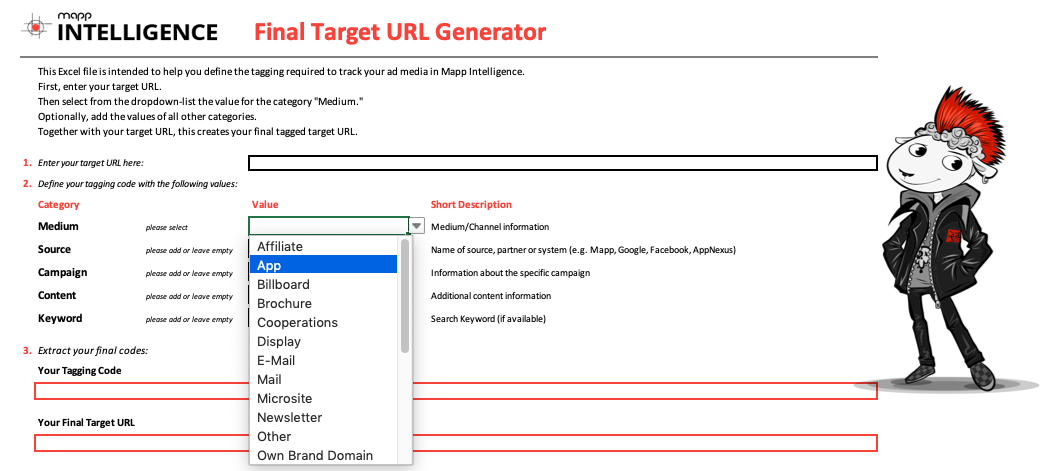
- Der Tagging-Code und Ihre finale Ziel-URL werden automatisch generiert. Kopieren Sie sie für die weitere Verwendung.
Für Google-Kampagnen können Sie die folgenden Parameter in Ihrer URL verwenden, um sie in Mapp Intelligence zu analysieren. In diesem Fall wird der Mapp Intelligence Campaign Mapper verwendet.
Beispiel UTM-Parameter
utm_source=google
utm_medium=cpc
utm_campaign=autumn_sale
utm_content=logolink
utm_term=car+insurance| Parameter | Beschreibung |
|---|---|
| utm_source | Identifiziert ein Medium wie etwa eine E-Mail oder Cost-per-Click. |
| utm_medium | Enthält entweder E-Mail oder Affiliate, alle anderen Werte werden ignoriert. |
| utm_campaign | Identifiziert spezifische Produktwerbung oder strategische Kampagnen. In Mapp Intelligence wird es für die Keyword-Analyse verwendet. |
| utm_content | Unterscheidet Ads oder Links, die auf die gleiche URL verweisen. In Mapp Intelligence wird es für inhaltsorientierte Ads verwendet. |
| utm_term | Nimmt die Schlüsselwörter für diese Ads auf. In Mapp Intelligence wird es für die bezahlte Suche verwendet. |